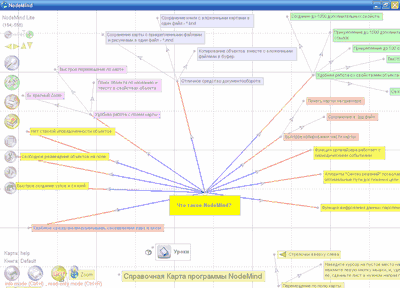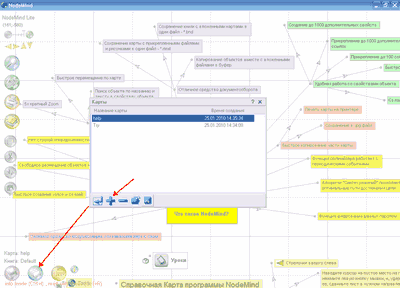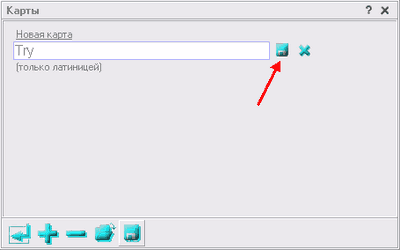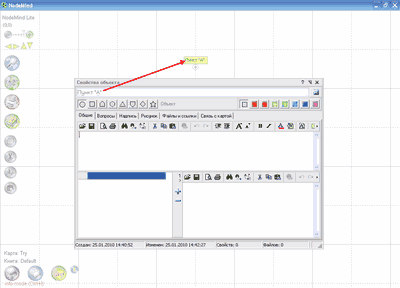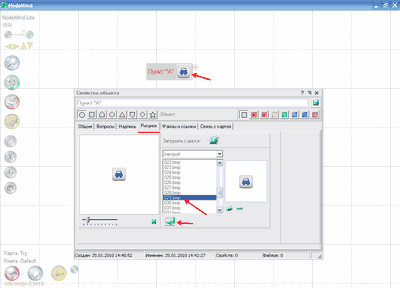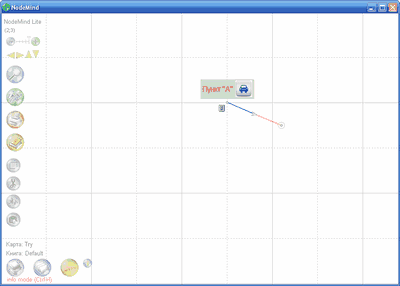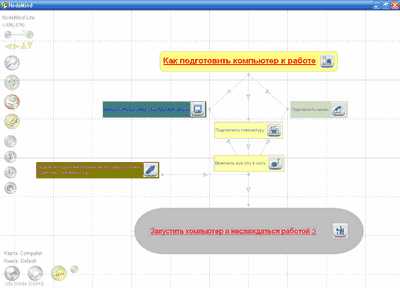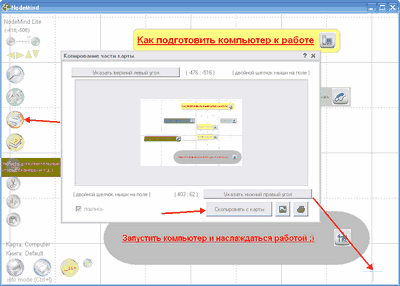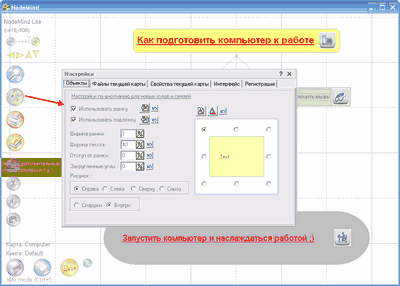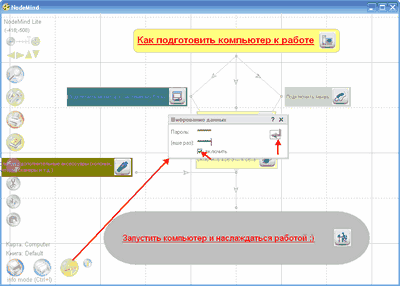Все разделы сайта casino619.ru
Как бесплатно создавать ментальные карты
Программа для создания
ментальных карт NodeMind
Ментальные карты (карты памяти) - для чего они нужны
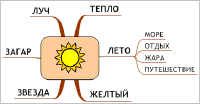 У Вас бывали случаи, когда Вы долго не можете разрешить какую-то проблему? Наверняка — да.
У Вас бывали случаи, когда Вы долго не можете разрешить какую-то проблему? Наверняка — да.
Если Вы столкнулись с такой проблемой, психологи советуют изобразить ее схематически на бумаге и уверяют, что решение придет к Вам интуитивно.
Так как изобразив все свои мысли в схеме, в обработку влючается подсознание, которое «мыслит» более масштабно чем сознание, а соответственно находит решения быстрее.
Данная технология получила название «майнд мэп» (от англ. mind — мысль, map — карта; т.е. карта мыслей).
Тема майнд мэппинга уже однажды затрагивалась нами. Но сегодня вновь хочется к ней вернуться, поскольку появилась еще одна довольно стоящая и бесплатная программа для изложения мыслей «на бумаге» (а точнее на экране монитора). Называется она NodeMind.
===========
=================================
Как делать ментальные карты
Существует этот проект в четырех версиях — 3 вариантах платной лицензии и одного бесплатной (Lite). В последней есть ряд ограничений, но для повседневной работы ее функциональности должно хватить.
Давайте посмотрим, чего же мы лишаемся в бесплатной редакции:
| Возможности | NodeMind Lite | NodeMind |
| Стоимость | бесплатно | от $69 |
| Создание карт «плоских» мышления | + | + |
| Создание объемных карт | только просмотр | + |
| Работа с событиями | - | только в версии Professional |
| Режим "Синтез решений" | - | начиная с версии Advanced |
| Прямой вывод на печать | - | + |
| Расширенные функции редактирования | - | + |
Таким образом, в бесплатной версии NodeMind мы вполне можем создавать небольшие ментальные карты с количеством объектов до 100 штук, чего зачастую хватает с лихвой.
А то, что недоступна функция прямой печати «окупается» возможностью сохранить карту в графический файл. Единственное, чего явно недостает, так это режима отработки наиболее оптимальных решений, тут уже будем надеяться на свой природный «компьютер» :).
Установка программы NodeMind Lite не вызовет трудностей. Скачиваем архив и запускаем инсталлятор, а далее следуем его инструкциям. После непродолжительного процесса установки отобразится окно программы со справочной картой:
Из этой карты можно узнать о том, как управлять программой, и для чего нужна та или иная опция. Все файлы в NodeMind имеют четкую иерархию: отдельные единицы — карты, могут быть сгруппированы в книги, если содержат схожую информацию. Внутри же карт наименьшая единица — объект.
Это отдельно взятая точка, которой присвоено то или иное имя или свойство. Взаимосвязи между объектами отображаются в виде направленных стрелок. Таким образом получается разветвленная схема наших с Вами мыслей и суждений.
После непродолжительного изучения теории можно перейти и к практике.
Для начала работы следует создать новую карту. Для этого кликнем левой кнопкой мыши кнопку с изображением листов бумаги и в открывшемся меню нажмем изображение плюса. Откроется новое меню:
Здесь мы зададим имя нашей карты и нажмем кнопку сохранить (изображение дискеты) для завершения создания. Обратите внимание, что задавать имя можно только, используя буквы английского алфавита.
Перед нами появится пустое поле, на котором и можно создавать нашу карту. Для создания нового объекта достаточно дважды кликнуть левой клавишей мыши в нужном месте (точку потом можно будет перемещать в любом направлении).
Чтобы задать параметры созданного объекта выделите его и снова сделайте двойной левый клик на нем. Теперь мы можем изменять свойства выбранной точки. В открывшемся меню есть несколько вкладок и в первой же из них («Общие») мы можем задать имя и основные свойства нашего объекта:
Если цвета, расположение и размеры по умолчанию Вас не устраивают, внешний вид надписи легко изменить на вкладке «Надпись».
Здесь можно указать расположение подписи относительно выбранной точки, изменить цвета подложки и шрифта, а также гарнитуру текста. Можно также поработать с рамкой (закруглить края, изменить толщину и т.д.):
Вы можете спросить, почему мы пропустили вторую вкладку («Вопросы»). Все дело в том, что в версии NodeMind Lite эта вкладка не даст нам никаких результатов, так что все, что мы можем это только добавить свой вопрос в надпись :(.
Описание NodeMind Lite
А вот теперь перейдем на одну из самых интересных вкладок — Рисунок. Известно, что человек воспринимает графическую информацию гораздо лучше текстовой, поэтому нелишне будет продублировать нашу надпись еще и симпатичным рисунком.
Тем более что выбор — достаточно широкий. Находим интересующий нас раздел, выделяем нужное изображение и нажимаем кнопку внизу списка для добавления:
Кроме картинки к надписи также можно «привязать» ссылку или даже целый файл. Это можно сделать в следующем разделе — «Файлы и ссылки».
Раз у нас есть пункт «А», то должен быть и пункт «Б». Создаем еще одну точку, и теперь Вы можете легко объединить их. Для этого зажмем правую кнопку мыши и протянем линию от одного объекта к другому.
Вот у нас и создана логическая связь. Единственное, что следует помнить, это соблюдение правильного направления хода наших «мыслей».
Для наиболее продуктивной работы и получения точного результата следует избегать закольцованности процессов и стараться сводить все варианты к одному общему конечному объекту.
Зная все вышеперечисленные правила работы с программой, можно составлять любые схемы. Вот так, например, может выглядеть схема подготовки к работе привезенного из магазина компьютера:
Даже не читая надписи, можно быстро понять последовательность подключения всех узлов ПК благодаря пояснительным рисункам.
В платных версиях изготовленную схему можно быстро распечатать на принтере. В бесплатной редакции эта функция недоступна, однако можно сохранить карту в графический файл, который потом можно будет распечатать. Для этого нажмем слева кнопку с изображением принтера.
Появится меню, в котором нам потребуется указать два угла нашей схемы (нажимаем соответствующие кнопки и крестиком указываем угол), после чего нажимаем кнопку «Скопировать с карты».
В пространстве окна меню появится изображение нашей карты, которое и можно теперь сохранить, нажав на кнопку с изображением рисунка.
Над кнопкой печати находится кнопка настроек. Здесь можно изменить установки программы по умолчанию, задать описание для карты или зарегистрировать программу.
И напоследок расскажу еще об одной нелишней функции — шифрование. Вы можете зашифровать созданную карту при помощи пароля. Для этого нажмите внизу кнопку с изображением ключа.
В появившемся окошке поставьте флажок «Включить» и можете вводить пароль. После повторного указания нажмите кнопку ввода (справа от полей ввода пароля). Теперь Ваша карта защищена:
Таким образом, несмотря на все ограничения, мы имеем довольно неплохой инструмент для создания ментальных карт.
Они нам могут очень пригодиться, если мы используем прием «мозгового штурма» для решения поставленных задач. При этом подразумевается, что в обсуждении участвуют несколько человек.
Наглядная карта «мыслей» всех участников при этом помогает быстрее сориентироваться каждому из них, а значит выбрать оптимальный вариант для достижения цели.
Размер: NodeMind Lite - всего 4.4 Мб
Интерфейс: Русский язык
Платформа: Windows 2000/XP/Vista/7
Обновлено: 29.01.2010 - создание ментальных (мозговых) карт
Скачать программу NodeMind Lite можно на офиц. сайте
Сайт разработчиков: http://www.nodemind.ua/rus/
Платный аналог: NodeMind (от $69) - скачать можно там же.
По материалам сайта BestFree.ru
Если Вам нужна такая функция, как синтез решений, которая недоступна в NodeMind Lite, Вы можете воспользоваться программой Explain 1.5
А лучше посмотрите видеокурс "Технические секреты продуктивной работы в онлайн бизнесе" - как эффективно управлять временем.
В нем как раз есть целый раздел с видео-уроками по созданию ментальных карт
![]()

==================
Все самое интересное о ментальных картах

Ментальные карты (майнд-мэпы и карты разума) - что это такое
Наглядная карта мозгового штурма о заработке и тратах в интернет
Отличная программа для создания ментальных карт NodeMind Lite
Бесплатная программа для графического оформления мыслей
Наглядные пособия - как наглядно объяснить сложные вещи
Как ментальные карты помогают при подготовке к экзаменам?
![]()
![]()
Если Вы не нашли на этой странице то, что искали - можете
воспользоваться формой поиска по всему сайту.
Введите искомое слово или комбинацию из нескольких и нажмите "найти"
==================